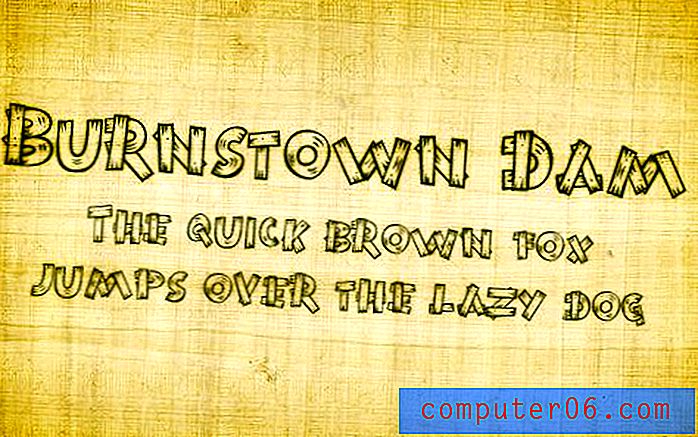Word 2010에서 문서를 서식 파일로 저장하는 방법
직장과 학교 환경에서 모두 같은 형식의 문서를 많이 만드는 것이 일반적입니다. 그러나이 서식이 현재 사용중인 Word 서식 파일의 기본값과 다른 경우 새 서식을 만들 때마다 문서를 수정하는 것이 지루할 수 있습니다.
이 프로세스를 단순화하는 한 가지 방법은 Word 2010에서 새 템플릿을 만드는 것입니다. 기존 문서를 기반으로 템플릿을 만들 수도 있습니다. 이 자습서에서는 열린 문서를 Word 2010에서 템플릿으로 저장하는 방법을 보여줍니다.
Word 2010에서 문서를 기반으로 템플릿 만들기
이 기사의 단계에서는 사용자 정의한 문서가 있고 향후 문서의 템플리트로 사용하려는 것으로 가정합니다. 아래 단계를 수행하기 전에 현재 문서에 나중에 템플릿을 열 때 보려는 정보 만 포함되어 있는지 확인하십시오. 여기에는 템플릿으로 작성된 새 문서 인스턴스에서 바꾸려는 변수 텍스트가 포함됩니다. 템플릿은 현재 문서에있는 정확한 서식과 내용을 기반으로 만들어집니다.
1 단계 : Word 2010에서 문서를 엽니 다. 문서가 열려있을 때 표시되는 내용은 서식 파일에 정확하게 저장됩니다. 템플릿에 원하지 않는 정보가 있으면 지금 제거해야합니다.
2 단계 : 창의 왼쪽 상단에있는 파일 탭을 클릭하십시오.

3 단계 : 창의 왼쪽 열에서 다른 이름 으로 저장을 클릭합니다.
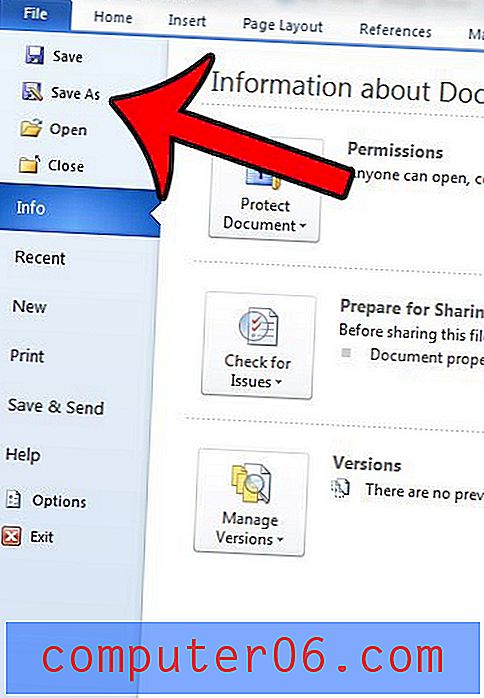
4 단계 : 파일 이름 필드에 템플릿 이름을 입력합니다.
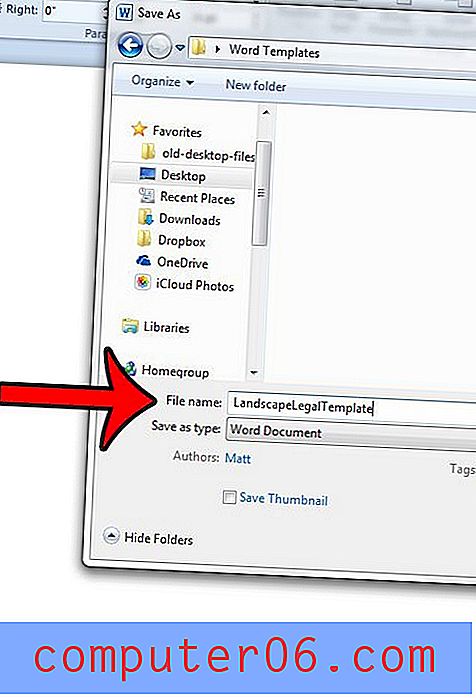
5 단계 : 파일 형식 오른쪽에있는 드롭 다운 메뉴를 클릭 한 다음 워드 템플릿 옵션을 클릭합니다.
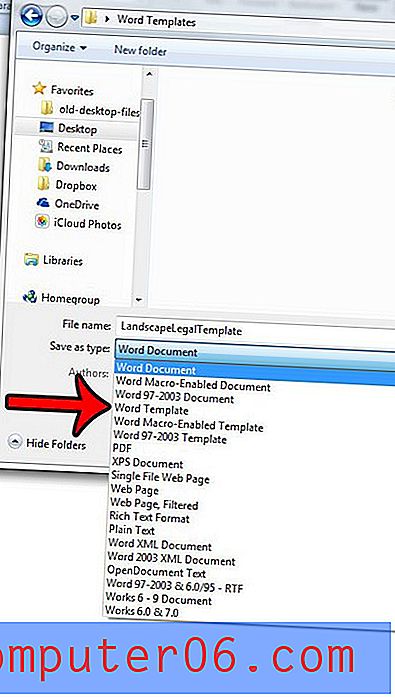
6 단계 : 창의 오른쪽 하단에있는 저장 버튼을 클릭합니다.
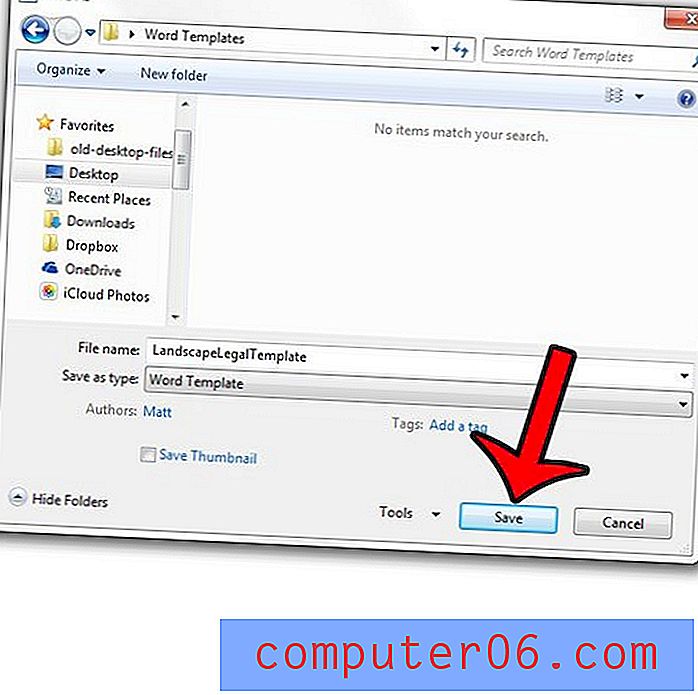
이 방법으로 저장 한 템플릿의 파일 확장자는 .dotx입니다. Word 창의 왼쪽 상단 모서리에있는 파일 을 클릭하고 왼쪽 열에서 새로 만들기 를 클릭 한 다음 만든 템플릿을 선택하여이 템플릿에서 새 문서를 만들 수 있습니다.
PDF 파일을 만들어야하는데 가능하지 않다고 생각 했습니까? Word 2010을 사용하여 PDF 파일을 만드는 방법을 배웁니다.